Outlookを使用せずにExcelからメールを送信するにはどうすればよいですか?
Outlookを使用せずにExcelから直接メールを送信したい場合、この記事で紹介する方法が役立ちます。
Kutools for Excelを使用してExcelでOutlookなしでメールを送信する
Kutools for Excelを使用してExcelでOutlookなしでメールを送信する
Kutools for Excelの「電子メールを送信」機能は、Excel内で直接メールを送信するのに役立ちます。以下の手順に従ってください。
1. まず、メールに含めるすべてのフィールドを持つメーリングリストを作成する必要があります。「Kutools Plus」>「メーリングリストの作成」をクリックしてください。
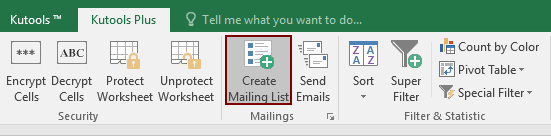
2. 「 メーリングリストの作成」ダイアログボックスで、次の操作を行ってください。
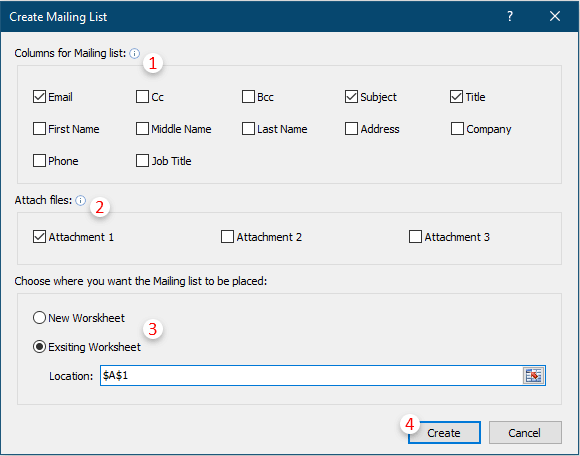
3. これで、メーリングリストのサンプルテーブルが作成されます。下記のスクリーンショットに示すように、フィールドを変更してニーズに合わせてください。
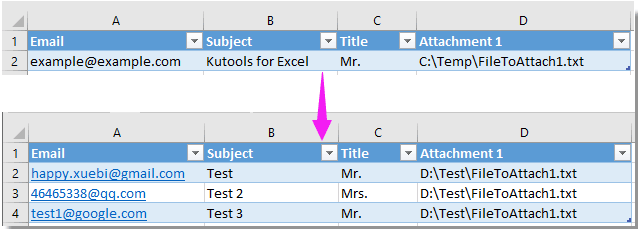
これで、Excelから複数の受信者に個別にカスタマイズされたメールを送信できます。
4. メーリングリスト全体を選択し、「Kutools Plus」>「電子メールを送信」をクリックします。
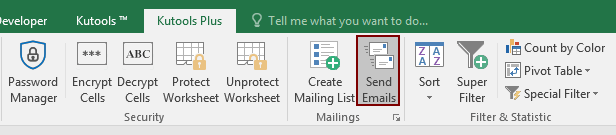
5. 「電子メールを送信」ダイアログボックスで、次のように設定します。
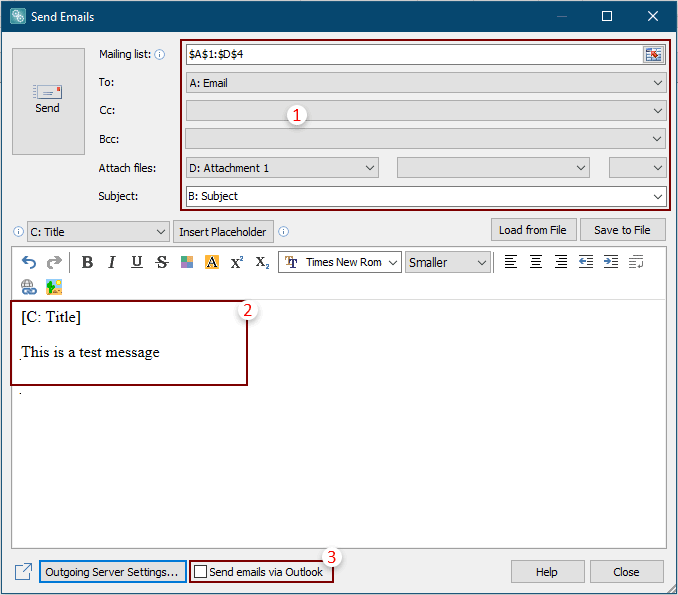
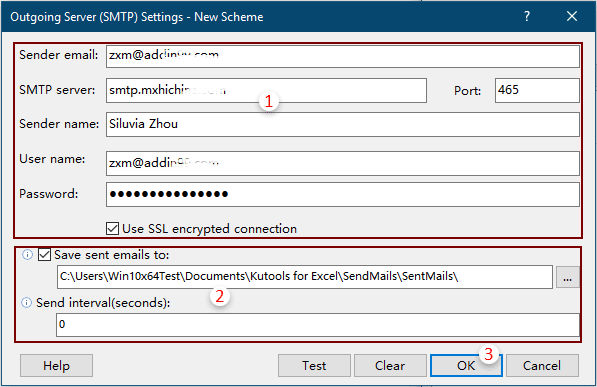
6. これで「電子メールを送信」ダイアログボックスに戻ります。「送信」ボタンをクリックしてメールを送信してください。
Kutools for Excel - 必要なツールを300以上搭載し、Excelの機能を大幅に強化します。永久に無料で利用できるAI機能もお楽しみください!今すぐ入手
関連記事:
- Excelでセル値に基づいて自動的にメールを送信するにはどうすればよいですか?
- ExcelでVBAを使用してOutlookメールに署名を挿入するにはどうすればよいですか?
- ExcelでVBAを使用して特定のチャートをメールに送信するにはどうすればよいですか?
- Excelで一日の特定の時間にメールを送信するにはどうすればよいですか?
- ExcelでHTML形式のメール本文を含むメールを送信するにはどうすればよいですか?
- Excelで指定された太字/サイズ/色/下線付きテキスト形式でメールを送信するにはどうすればよいですか?
最高のオフィス業務効率化ツール
| 🤖 | Kutools AI Aide:データ分析を革新します。主な機能:Intelligent Execution|コード生成|カスタム数式の作成|データの分析とグラフの生成|Kutools Functionsの呼び出し…… |
| 人気の機能:重複の検索・ハイライト・重複をマーキング|空白行を削除|データを失わずに列またはセルを統合|丸める…… | |
| スーパーLOOKUP:複数条件でのVLookup|複数値でのVLookup|複数シートの検索|ファジーマッチ…… | |
| 高度なドロップダウンリスト:ドロップダウンリストを素早く作成|連動ドロップダウンリスト|複数選択ドロップダウンリスト…… | |
| 列マネージャー:指定した数の列を追加 |列の移動 |非表示列の表示/非表示の切替| 範囲&列の比較…… | |
| 注目の機能:グリッドフォーカス|デザインビュー|強化された数式バー|ワークブック&ワークシートの管理|オートテキスト ライブラリ|日付ピッカー|データの統合 |セルの暗号化/復号化|リストで電子メールを送信|スーパーフィルター|特殊フィルタ(太字/斜体/取り消し線などをフィルター)…… | |
| トップ15ツールセット:12 種類のテキストツール(テキストの追加、特定の文字を削除など)|50種類以上のグラフ(ガントチャートなど)|40種類以上の便利な数式(誕生日に基づいて年齢を計算するなど)|19 種類の挿入ツール(QRコードの挿入、パスから画像の挿入など)|12 種類の変換ツール(単語に変換する、通貨変換など)|7種の統合&分割ツール(高度な行のマージ、セルの分割など)|… その他多数 |
Kutools for ExcelでExcelスキルを強化し、これまでにない効率を体感しましょう。 Kutools for Excelは300以上の高度な機能で生産性向上と保存時間を実現します。最も必要な機能はこちらをクリック...
Office TabでOfficeにタブインターフェースを追加し、作業をもっと簡単に
- Word、Excel、PowerPointでタブによる編集・閲覧を実現。
- 新しいウィンドウを開かず、同じウィンドウの新しいタブで複数のドキュメントを開いたり作成できます。
- 生産性が50%向上し、毎日のマウスクリック数を何百回も削減!
全てのKutoolsアドインを一つのインストーラーで
Kutools for Officeスイートは、Excel、Word、Outlook、PowerPoint用アドインとOffice Tab Proをまとめて提供。Officeアプリを横断して働くチームに最適です。
- オールインワンスイート — Excel、Word、Outlook、PowerPoint用アドインとOffice Tab Proが含まれます
- 1つのインストーラー・1つのライセンス —— 数分でセットアップ完了(MSI対応)
- 一括管理でより効率的 —— Officeアプリ間で快適な生産性を発揮
- 30日間フル機能お試し —— 登録やクレジットカード不要
- コストパフォーマンス最適 —— 個別購入よりお得